

بقلم Adela D. Louie, ، آخر تحديث: December 9, 2022
على جهاز معين ، أحد أكثر التطبيقات استخدامًا هو متصفح الويب الخاص بك. هذا بشكل خاص إذا كنت طالبًا أو موظفًا يقوم باستمرار بالبحث أو يبحث عن شيء مهم. ونظرًا لاستخدام Google غالبًا على جهاز iPad ، فربما ترغب في معرفة ذلك كيفية مسح سجل بحث Google على جهاز iPad نظرًا لأن هذا يستهلك أيضًا مساحة تخزين على جهازك.
كما ترى ، هناك بعض الأسباب الأخرى وراء رغبة مستخدمي iPad في مسح سجل بحث Google الخاص بهم. قد يكون ذلك بسبب أن لديهم بعض عمليات البحث الخاصة جدًا وأنهم لا يريدون وصول شخص آخر إليها وشعروا أن تركها مستلقية على أجهزتهم أمر محفوف بالمخاطر بعض الشيء. هذا هو السبب وراء رغبة iPad في معرفة المزيد كيفية مسح سجل بحث Google الخاص بك على iPhone أو iPad أسهل طريقة ممكنة.
محظوظ بالنسبة لك ، لدينا الطريقة المثالية للقيام بذلك. كل ما عليك فعله هو التأكد من قراءة هذا المنشور حتى النهاية ، ونحن على يقين من أنك ستتمكن من معرفة كيفية مسح سجل بحث Google الخاص بك على iPad.
الجزء # 1: أفضل طريقة حول كيفية مسح سجل بحث Google الخاص بك على iPad الجزء # 2: كيفية مسح سجل بحث Google الخاص بك على iPad باستخدام تطبيق Safari الجزء # 3: كيفية مسح سجل بحث Google الخاص بك على iPad باستخدام تطبيق Chrome الجزء # 4: كيفية مسح سجل بحث Google على iPad باستخدام المستعرض الخاص بك الجزء # 5: الخاتمة
نحن نعلم حقيقة أن أحد الأسباب الرئيسية وراء رغبتك في معرفة كيفية تنظيف سجل بحث Google الخاص بك على iPad هو أنه يحتوي على بيانات خاصة أو حساسة للغاية وأنك لا تريد أن يصل إليها الآخرون ويراها.
لذا ، إذا كنت تبحث عن الطريقة المثلى لكيفية مسح سجل بحث Google الخاص بك على iPad ، فأنت محظوظ جدًا. لأن لدينا الأداة المثالية التي يمكنك استخدامها لإنهاء هذه المهمة. وذلك باستخدام أفضل منظف iPhone على الإطلاق منظف فون دوغ فون.
من المعروف أن FoneDog iPhone Cleaner هو أفضل منظف iOS يمكنك استخدامه لمسح أي بيانات لديك على iPhone و iPad وأي جهاز iOS لديك. هذه أداة سهلة يمكنك استخدامها لأنها سهلة للغاية وتأتي مع واجهة يمكنك استخدامها بسهولة.
من خلال استخدام هذا ، ستتمكن من مسح سجل بحث Google الخاص بك على جهاز iPad. وليس فقط سجل بحث Google الخاص بك على ملف سيد تنظيف iPad، ولكن أيضًا بعض البيانات الأخرى التي يجب حذفها. وأفضل جزء في ذلك هو أنه يمكنك القيام بذلك بنقرة زر واحدة فقط. ولإظهار كيفية القيام بذلك ، فيما يلي الخطوات التي يمكنك اتباعها بسهولة لمعرفة كيفية مسح سجل بحث Google الخاص بك على iPad باستخدام FoneDog iPhone Cleaner.
بالطبع ، أول شيء عليك القيام به هو تثبيت FoneDog iPhone Cleaner على جهاز الكمبيوتر الخاص بك. ثم أدخل عنوان بريدك الإلكتروني والرمز الذي أرسلناه لك للتسجيل حتى تتمكن من البدء في استخدام البرنامج.
بمجرد دخولك إلى البرنامج ، يمكنك الآن توصيل جهاز iPad بجهاز الكمبيوتر الخاص بك. بمجرد توصيل جهاز iPad بجهاز الكمبيوتر الخاص بك ، ستتمكن من رؤية نافذة منبثقة على شاشتك. من تلك النافذة الجديدة ، كل ما عليك فعله هو النقر فوق ملف الثقة زر ثم أدخل كلمة المرور الخاصة بجهازك. هنا ، عليك التأكد من تثبيت أحدث إصدار من iTunes.
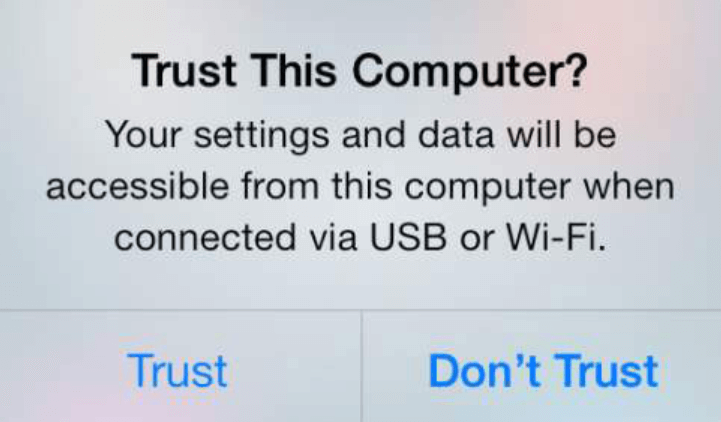
بعد ذلك ، ستتمكن من رؤية خيارات مختلفة على الجانب الأيسر من شاشتك. من القائمة التي تراها ، امض قدمًا واختر خيار مسح جميع البيانات ببساطة عن طريق النقر فوقه.
بعد النقر عليه ، ستتمكن من رؤية ثلاثة مستويات أمان يمكنك الاختيار من بينها. هذه المستويات منخفضة ومتوسطة وعالية المستوى من الأمن. ومن بين هؤلاء الثلاثة ، اختر واحدًا ثم انقر فوق الزر "ابدأ" على شاشتك.

بعد ذلك ، عليك التأكد من عدم وجود تحديثات في الخلفية وكذلك في التطبيقات قيد التشغيل. ثم أدخل 0000 لتأكيد عملية حذف سجل بحث Google الخاص بك. بعد ذلك ، انقر فوق الزر Erase لإكمال الحذف.
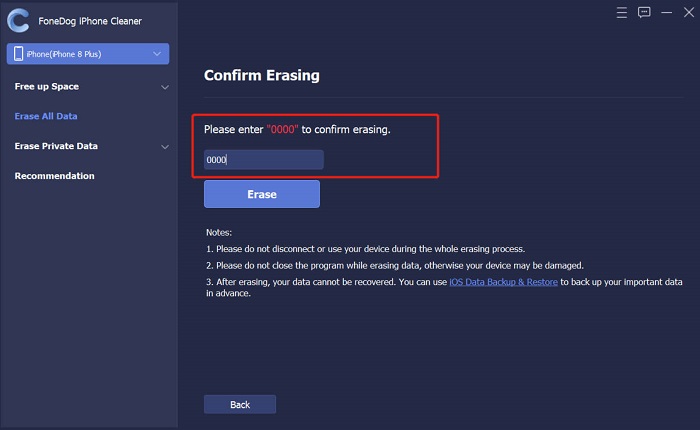
الآن ، إذا كنت تستخدم فقط ملف سفاري متصفح على جهاز iPad الخاص بك ، ثم يمكنك مسح سجل البحث الخاص بك على iPad باستخدام إعداداته. وللقيام بذلك ، فيما يلي الخطوات الخاصة بكيفية مسح سجل بحث Google الخاص بك على iPad.
سيسمح لك القيام بالخطوات المذكورة أعلاه بمسح سجل بحث Google الخاص بك. أيضًا ، سيتم حذف ملفات تعريف الارتباط والملفات المؤقتة أيضًا.
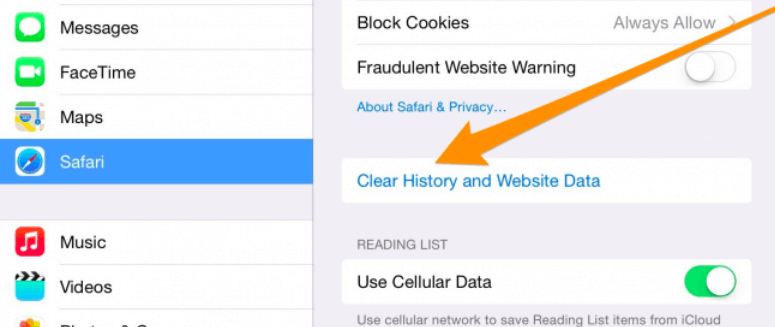
وإذا كنت تستخدم ملف متصفح كروم على جهاز iPad الخاص بك لاستخدام Google ، فيما يلي خطوات كيفية مسح سجل بحث Google على جهاز iPad باستخدام تطبيق Chrome على جهازك.
سيؤدي إجراء جميع الخطوات المذكورة أعلاه إلى مسح سجل بحث Google على جهاز iPad باستخدام تطبيق متصفح Chrome.
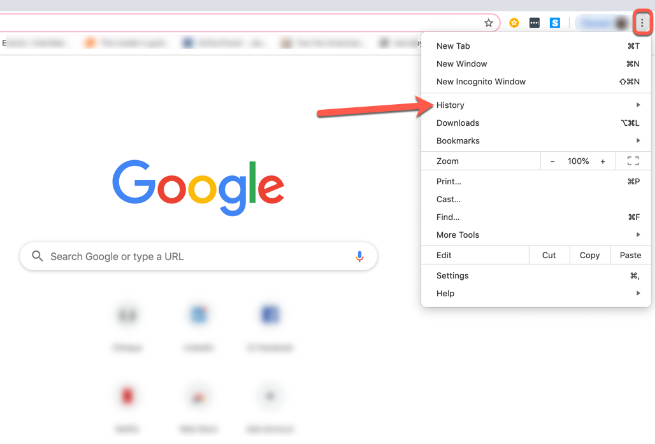
يمكن استخدام هذه العملية إذا كنت تستخدم متصفحًا حول كيفية مسح سجل بحث Google على جهاز iPad.
الناس اقرأ أيضاأفضل منظف iPad مجاني لتنظيف iPad بذكاء في عام 2022كيفية حذف الصور من iPad - دليل سهل
كما ترى ، هناك طرق مختلفة لكيفية مسح سجل بحث Google الخاص بك على iPad. كل ما عليك فعله هو اختيار أفضل ما يناسبك. ولكن إذا كنت ترغب في الحصول على أفضل النتائج ، فإن ما نوصي به بشدة هو استخدام FoneDog iPhone Cleaner. هذا لأنه يُعرف بأنه أفضل منظف iOS وهو آمن وفعال ويمكن استخدامه بسهولة.
اترك تعليقا
تعليق
مقالات ساخنة
/
مثير للانتباهممل
/
بسيطصعبة
:شكرا لك! إليك اختياراتك
Excellent
:تقييم 4.7 / 5 (مرتكز على 63 التقييمات)